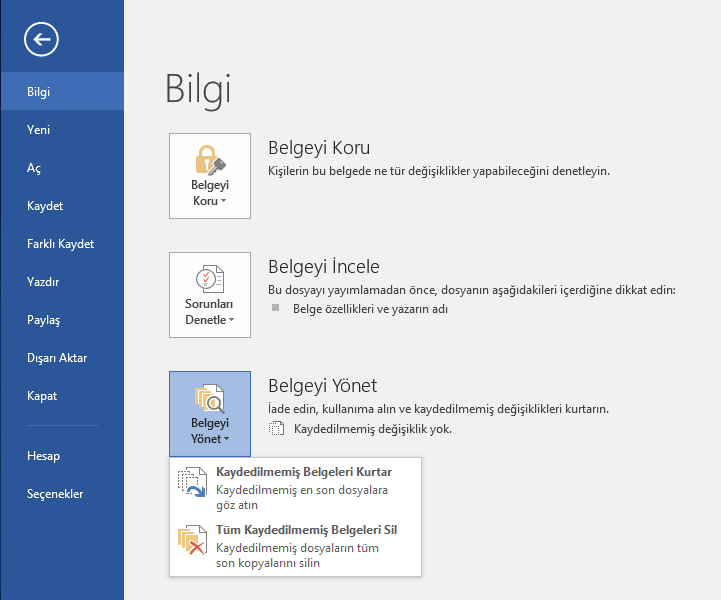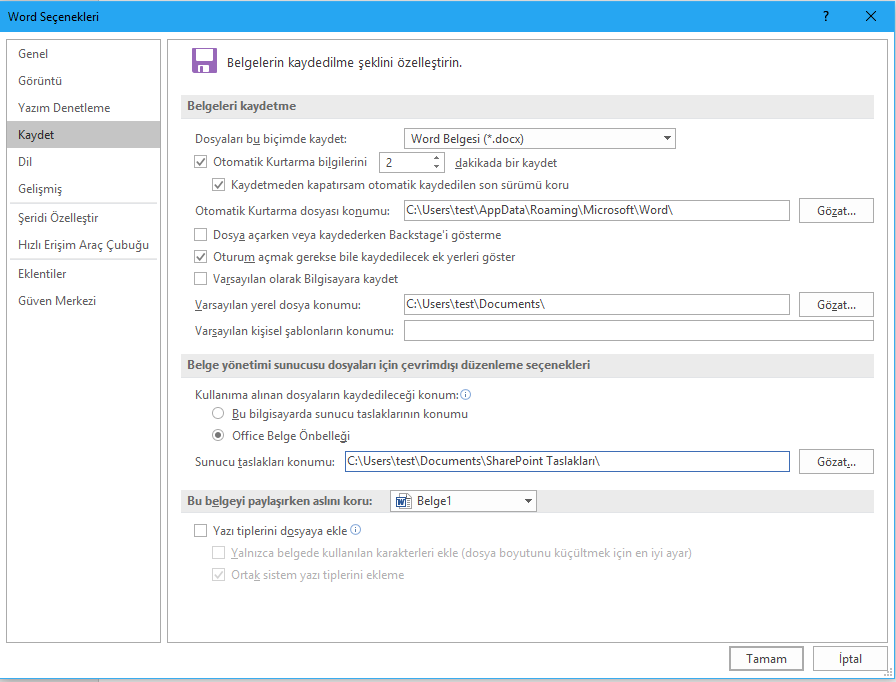Microsoft Office Word dosyası üzerinde çalışırken, kaydetmeden bilgisayarı kapattığınız veya farklı bir nedenle kaydedemediğiniz dosyanız için bir anlık panik geçirenlerin bildiği o durumu, eminim hiç kimse yaşamak istemez. Word dosyaları üzerinde çalışırken, kaydedilmemiş bir dosyayı kurtarmanın garantili bir yolu olmasa da, atılabilecek birkaç adım ile kaydedilmeyen dosyalara ulaşmanın bazı yolları bulunuyor. Bu haftaki ” Kaydedilmemiş Bir Word Dosyası Nasıl Kurtarılır?” başlıklı yazımda, bir word dokümanı üzerinde çalışırken herhangi bir nedenle kaydedilmeyen dosyanın nasıl kurtarılabileceğini anlatacağım.
Word dokümanlarında kurtarılmak istenilen dosyalar için atılacak olan adımlar, kullanılan Word ve İşletim Sisteminin sürümüne bağlıdır.
Word 2016 ve Word 2013’de bir belgeyi kurtarma
Word 2016 ve Word 2013’de kaydedilmemiş belgeleri kurtarmak için:
- Boş bir Word dokümanı oluşturulur,
- Üst menüden “Dosya” seçilir,
- Gelinen ekranda “Bilgi” seçilir,
- Gelinen ekranda “Belgeyi Yönet” seçilir,
- “Kaydedilmemiş Belgeleri Kurtar ” seçilir,
- Gelen pencereden kurtarılmak istenilen dosya seçilip kaydedilir.
Yukarıda sıraladığım yöntem kaydedilmemiş dosyanın kurtarılmasını sağlamıyorsa, farklı bir yöntem olarak aşağıdaki adımlar takip edilebilir.
- Boş bir Word dokümanı oluşturulur,
- Üst menüden “Dosya” seçilir,
- Dosya menüsünden “ Aç ” seçilir,
- ” Gözat “ seçilir,
- Daha önce belgenin herhangi bir sürümünün kaydedildiği veya dosyaların standart olarak kaydedildiği konum seçilir,
- Gelinen konuma uzantısı “.wbk” olan dosyalar aranır,
- Bulunan dosyalar açılarak, kaydedilmemiş dosyalar seçilir.
Bu ikinci yöntem de dosyanın bulunmasına yardımcı olmuyorsa, windows gezgini kullanılarak kaydedilmemiş dosyalar bulunabilir.
Windows Gezgini’ni Kullanma
Yukarıda sıraladığım yöntemler ile kaydedilmemiş dosyalara ulaşılamıyorsa, ” Windows tuşu + E ” tuşlarına aynı anda basılarak “Windows Gezginine” ulaşılır. Windows gezgininde aşağıdaki konumlara gidilerek, kayıp Word dosyasının kurtarılmış veya geçici dosyaları aranabilir.
- C: \ Users \ <kullanıcı adı> \ AppData \ Local \ Microsoft \ Word
- C: \ Users \ <kullanıcı adı> \ AppData \ Local \ Temp
- C: \ Users \ <kullanıcı adı> \ AppData \ Roaming \ Microsoft \ Word
Word 2010 ve Word 2007’de bir belgeyi kurtarma
Word 2010 ve 2007’de kaydedilmemiş dosyaları kurtarmak için bilgisayarda ayarlama yapmak yararlı olacaktır. Word 2010’da dosya menüsünden, Word 2007’de Microsoft Office butonu seçilerek arama gerçekleştirilir. Arama yapılırken dosya türüne “Tüm Dosyalar” ve uzantısına da “.wbk” olan dosyaları aramak gerekir. Arama sonucunda bulunan dosyalar teker teker açılarak, kayıp dosyaya ulaşılmaya çalışılır.
Word’de AutoSave ve AutoRecover ayarları ile önceden önlem almak
Word dokümanlarının otomatik kaydetme seçeneklerinde değişiklik yapılabilir. Yapılan değişiklikle dosya kayıplarının önüne büyük ölçüde geçilebilinir.
Word’de otomatik kayıt etme özelliklerine ulaşmak için menüden “Dosya” , “Seçenekler” ve “Kaydet” seçildiğinde gelen ekranda; dosyanın ne kadar sürede bir kaydedileceği, otomatik kaydedilirken hangi klasöre kayıt yapılacağı gibi seçenekler değiştirilebilir.
Bu arada, Office 365 kullanıcılarının otomatik kaydetme konusunda ek bir çalışma yapması gerekmiyor. Office 365’de Word dokümanlarında yapılan değişiklikler anında kaydediliyor.
MacBook Makinelerde Word dosyaları Nasıl Kurtarılır?
Macbook bilgisayarlarda Word’de otomatik kurtarma etkindir. Macbook beklenmedik şekilde kapandığında, sistem tarafından kurtarılan dosyayı açmanız istenir. Aksi durumda, dosyalar otomatik kurtarma klasöründe aranabilir.
Otomatik Kurtarma klasörünü bulmak için aşağıdaki adımlar izlenebilir.
Macbook Word 2011’de Finder açılır, soldaki sütunda Home simgesi tıklanıp, ” Library / Containers / com.microsoft.Word / Data / Library / Preferences / AutoRecovery ” yolu seçilir. Otomatik Kurtarma özelliği tarafından kaydedilen tüm belgeler burada listelenir.
Twitter takip için @salihertugrul